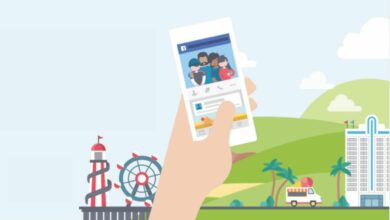Entre los artículos que hemos publicado sobre este tema se encuentra Internet y los menores, en el que analizamos los riesgos que corren los menores de 18 años cuando se conectan a la red, a Internet. Proponemos una serie de recomendaciones para padres, profesores y tutores con el fin de que se minimicen riesgos para niños menores de doce años y, también, para los que tienen edades comprendidas entre los 13 y los 18 años. Con el fin de acompañar estas recomendaciones proponemos ahora activar el Control Parental, y explicamos como hacerlo.
En las últimas versiones de Windows se pueden establecer limitaciones a la hora de la utilización del ordenador por parte de menores, sin que sea necesario someterlos a una vigilancia continua. El Control Parental permite establecer varias limitaciones: tiempo de utilización del ordenador, fijar las aplicaciones que se pueden utilizar, o bloquear acceso a películas o programas de TV. En este último caso hay que activar dicho Control en Windows Media Center, si es el programa que se utiliza para reproducir vídeos y otros archivos multimedia.
También mostramos, después de la configuración para Windows, la que se puede establecer para macOS. En función del ordenador y del sistema operativo instalado, habrá que llevar alguno de los procesos indicados a continuación.
¿Cómo activar el Control Parental en Windows 7, 8 y 8.1?
- Vete a Inicio -> Panel de control -> Cuentas de usuario y protección infantil.
- Pulsa sobre Configurar el Control parental para todos los usuarios. (Tendrás que confirmar la petición y, en algunos casos, escribir la contraseña de administrador).
- Indica la cuenta sobre la que quieres establecer el Control Parental y pulsa sobre Activado, aplicar configuración actual. (Es conveniente que nuestros hijos tengan una cuenta personalizada, sin opciones administrativas, para utilizar el ordenador, que no utilicen la misma que utilizamos nosotros).
- A partir de aquí podrás establecer:
– Límites de tiempo.
– Acceso a juegos.
– Permitir o bloquear programas específicos. - Si lo deseas, también puedes agregar Controles adicionales, indicando, en el cuadro correspondiente, el proveedor o proveedores que desees.
Activación en Windows 10
- Hay que ir a Configuración > Cuentas > Familia y otros usuarios. En Tu familia hay que pulsar sobre Agregar familiar.
- Se puede agregar un menor, por ejemplo un Hijo, e indicar si puede o no iniciar sesión, entre otras opciones.
- Hay que pulsar, a continuación, sobre Administrar la configuración de la familia en línea con el fin de configurar el control parental.
- El último paso consiste en la personalización del control parental revisando, entre otros, los apartados siguientes: Actividad reciente, Exploración web, Aplicaciones, juegos y multimedia, o Tiempo en pantalla.
Activación en macOS
- Pulsar sobre el botón de Apple en la barra de menús superior y seleccionar Preferencias del sistema…
- En la ventana que se abre pulsar sobre Controles parentales.
- Habrá que pulsar sobre el candado que se encuentra en la parte inferior izquierda de la nueva ventana e introducir la contraseña de administrador.
- Veremos, en el panel izquierdo, que tenemos activo Usuario invitado. Al pulsar sobre el nombre se mostrarán a la derecha una serie de opciones, que debemos configurar, relativas a las Apps, Internet, Tiendas, Tiempo, Privacidad y Otros.
- Si queremos, podemos añadir un nuevo usuario pulsando sobre el signo más que está en la parte inferior de la ventana y establecer las configuraciones pertinentes.
A tener en cuenta
Existen algunos servicios, aplicaciones, artículos y webs enfocados a los menores. Suministran todo lo necesario para una navegación segura. En esta lista recomendamos los siguientes: